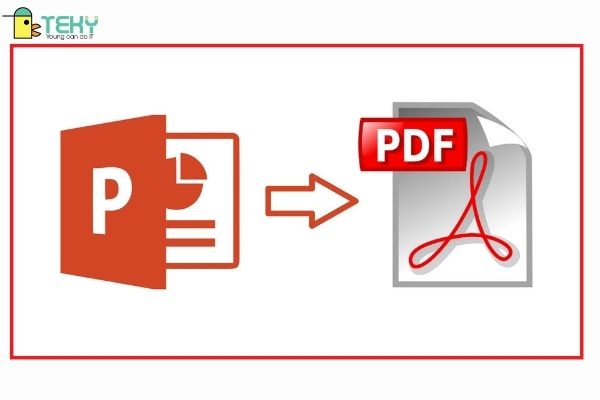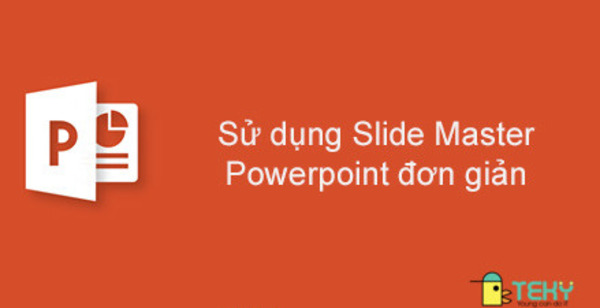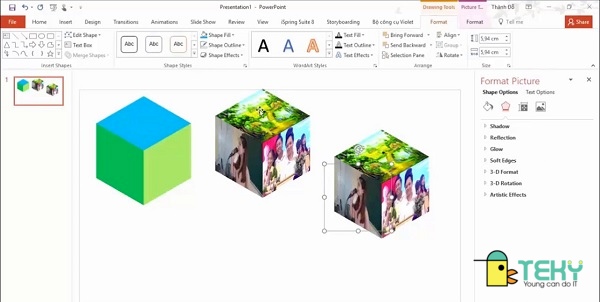Cách làm Powerpoint trên máy tính ngày càng thu hút người xem
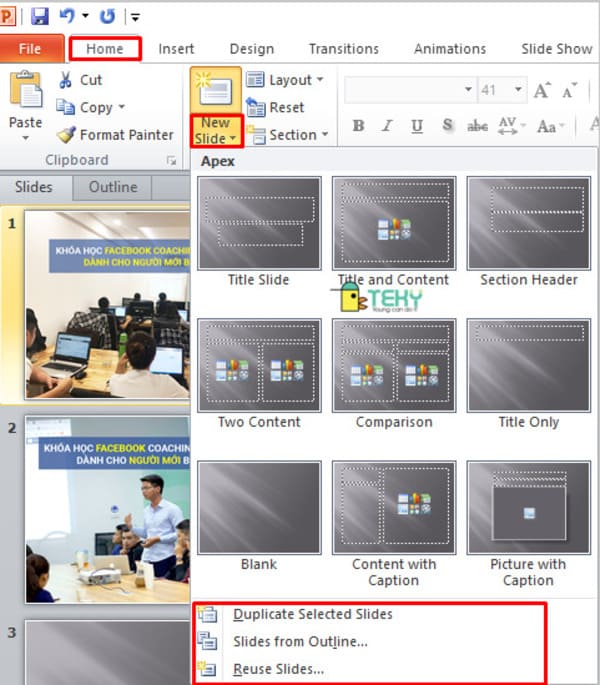
Powerpoint có lẽ đã rất quen thuộc trong cuộc sống, làm việc, vui chơi của mỗi chúng ta. Tất cả mọi người đều phải cần biết cách làm Powerpoint trên máy tính; để thuận tiện cho công việc và học tập. Cách làm powerpoint chắc hẳn mỗi chúng đều có thể lắm được; tuy nhiên để hoàn chỉnh một bài thuyết trình thì ta nên đi theo một trình tự nhất định để tránh thiếu sót khi làm bài.
Mô phỏng hiện Powerpoint trên máy tính
Với những chỉ dẫn hết sức chi tiết dưới đây; mình tin rằng các bạn sẽ nhanh chóng xử lý tốt các tình huống gặp phải khi cần một số cách tạo Powerpoint. Tất cả đều được hướng dẫn chi tiết từ cách thiết kế slide; đến thêm dữ liệu, nội dung vào bài và còn thêm cả hiệu ứng chuyển trang.
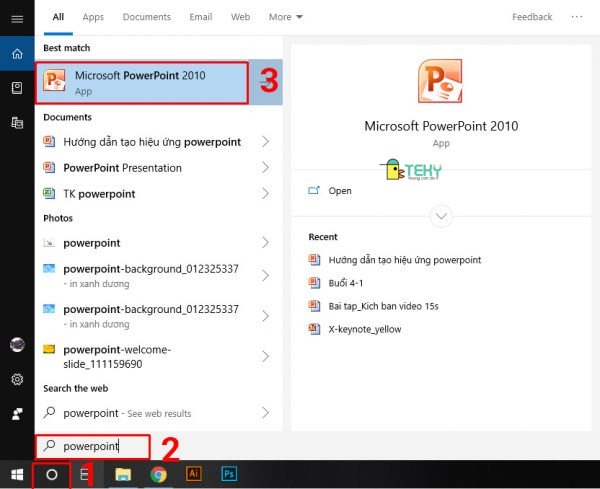
Lựa chọn các mẫu thiết kế hoặc tự thiết kế
Sau khi mở ứng dụng Powerpoint, sẽ có rất nhiều phong cách slide cho bạn chọn; như: cổ điển, hiện đại, sống động… Khi này bạn có thể chọn ra một chủ đề phù hợp với bố cục, màu sắc và đặc biệt là nội dung bài. Tuy nhiên, bạn cần chọn thiết kế sao cho dễ nhìn và bật ra được nội dung cần truyền tải.
Thiết lập slide mở đầu
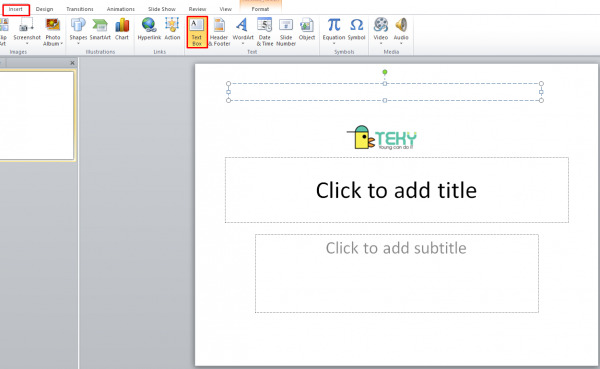
Đầu tiên chúng ta cần thiết kế tiêu đề cho bài viết; để có thể gây ấn tượng mạnh mẽ nhất đến người xem. Trang trình bày này giữ vai trò rất quan trọng quyết định sự quan tâm của mọi người đến toàn bộ bài thuyết trình.
Do đó, bạn nên chú ý đến việc chỉnh sửa kích thước; màu sắc phông chữ sao cho hấp dẫn và thu hút nhất. Bạn có thể di chuyển bố cục hình khối tùy ý; thay đổi vị trí văn bản bằng cách dùng chuột để di chuyển.
Lựa chọn bố cục bài thuyết trình
Chúng ta cần phải tóm tắt lại các ý chính của bài để giảm thiểu tối đa lượng chữ trên slide. Nhìn chúng sẽ thông thoáng và dễ hiểu hơn rất nhiều. Cùng với đó, bạn cần chèn thêm nhiều hình ảnh liên quan đến bài viết và biểu đồ số liệu hơn; để tăng độ hiểu biết cũng như giúp người nghe dễ dàng ghi nhớ hơn.
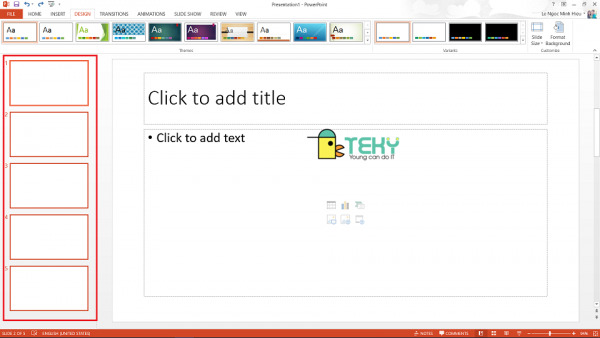
Chèn thêm hiệu ứng
Sử dụng hiệu ứng trong cách làm Powerpoint trên máy tính sẽ trở nên hấp dẫn hơn rất nhiều; bởi những hiệu ứng đa dạng sẽ cho giúp ta dễ dàng chuyển trang; kết hợp các dữ kiện liên quan đến nhau. Tốc độ của hiệu ứng chuyển ảnh sẽ do chính bạn tự ý tùy chỉnh sao cho nội dung khớp với bài diễn thuyết của bạn.
Kiểm tra và chạy thử Slides
Sau khi chèn đầy đủ nội dung cũng như hoàn thiện tất cả Slides; từ đầu trang cho đến hết bài thì bạn nên cho chúng chạy thử Slide một vài lần; theo chế độ trình chiếu toàn màn hình. Lúc này, bạn sẽ dễ dàng phát hiện ra những lỗi nhỏ trong cách đặt hiệu ứng, để kịp thời khắc phục chúng.
Việc trình bày và xem trước nội dung buổi thuyết trình là rất cần thiết. Bởi vì chúng sẽ giúp bạn kịp thời sửa lỗi và có một bài diễn thuyết trôi chảy, hoàn hảo nhất.
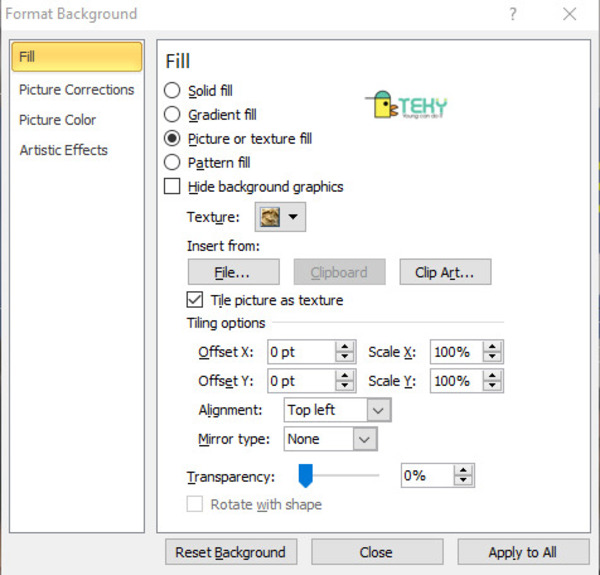
Xem thêm bài viết:
Cách chuyển powerpoint sang pdf siêu nhanh chỉ với vài bước
Các cách chèn link vào powerpoint dễ dàng chỉ với vài bước
Một lưu ý quan trọng khi làm powerpoint
Cách làm powerpoint trên máy tính sẽ giúp bạn cảm thấy dễ dàng hơn khi ta chọn chế độ tự động lưu powerpoint. Nếu ứng dụng powerpoint của bạn là phiên bản cũ không có chế độ auto save; hãy nhớ phải sử dụng liên tục phím Ctrl+S để tránh tình trạng mất dữ liệu khi máy tính bị gián đoạn.
Và tất nhiên là bạn cần phải nhấn lại Ctrl + S thêm lần nữa; khi mà đã hoàn thành toàn bộ bài thuyết trình. Lưu chúng vào máy tính để có thể mang đi trình chiếu ở bất kỳ một cơ quan, giảng đường nào.
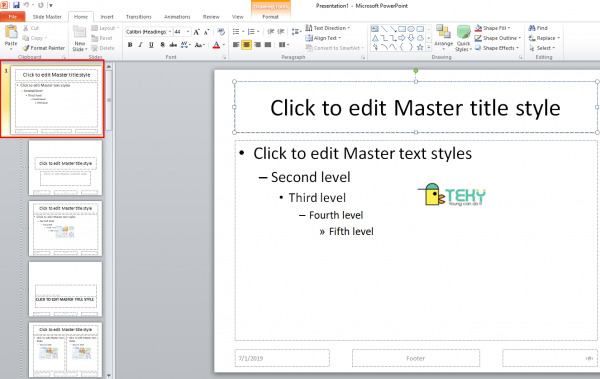
Thủ thuật thực hiện các thao tác Powerpoint trên máy tính
Dù bạn đã có nhiều kinh nghiệm sử dụng powerpoint nhiều hay không; thì những thủ thuật giúp cho cách làm powerpoint trên máy tính sẽ giúp ích rất nhiều cho bạn. Với những kỹ năng, kinh nghiệm thiết kế slide được chia sẻ dưới đây; chắc chắn sẽ chỉ cho bạn chi tiết từng chút một để giảm tối đa lượng thời gian bạn dùng để tìm hiểu về nó.
- Chèn thêm những video clip để tăng thêm phần hấp dẫn cho bài thuyết trình.
- Sử dụng background sinh động.
- Sắp xếp bố cục sao cho phù hợp.
- Nêm tham khảo thêm một số slide khác.
- Điều chỉnh màu sắc hài hoà không lên lựa chọn quá nhiều tone màu; bởi vì chúng sẽ gây rối mắt.
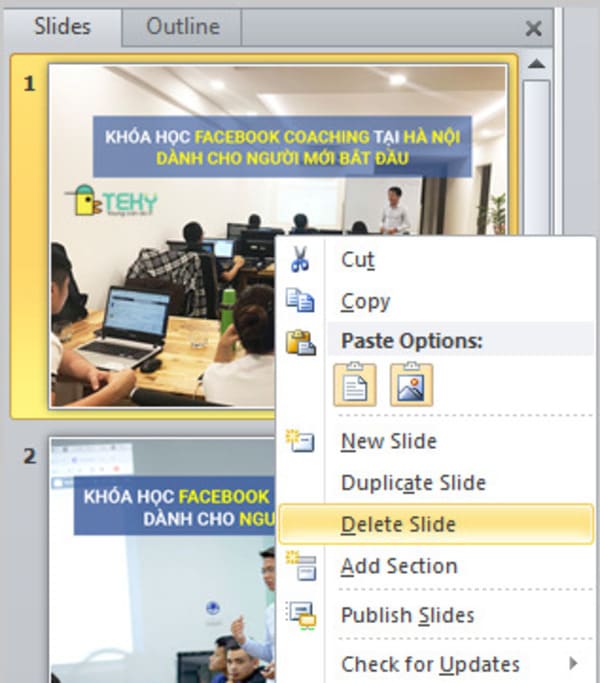
Kết luận
Dù cho ngày nay các ứng dụng hỗ trợ con người càng xuất hiện nhiều; thì cách làm Powerpoint trên máy vẫn là thông dụng nhất. Chúng đã dần khẳng định được vị trí trong lòng người dùng với những tính năng nổi bật và thuận tiện cho họ. Trong suốt một quãng thời dài đã qua, sản phẩm của Microsoft vẫn chưa bao giờ là lỗi thời.
Cách làm Powerpoint trên máy tính không hề phức tạp như những gì bạn nghĩ đâu. Ngược lại nó còn rèn luyện cho bạn rất nhiều kỹ năng về tin học văn phòng. Sau này khi đi làm bạn sẽ dễ dàng được tuyển dụng hơn so với người thiếu kỹ năng văn phòng.
Thông qua bài viết dưới đây hy vọng rằng; những chia sẻ của mình về cách làm powerpoint trên máy tính sẽ giúp các bạn biết cách làm slide; những bạn đã có kỹ năng cơ bản có thể tích lũy thêm kinh nghiệm để các thiết kế ngày càng hoàn thiện hơn.